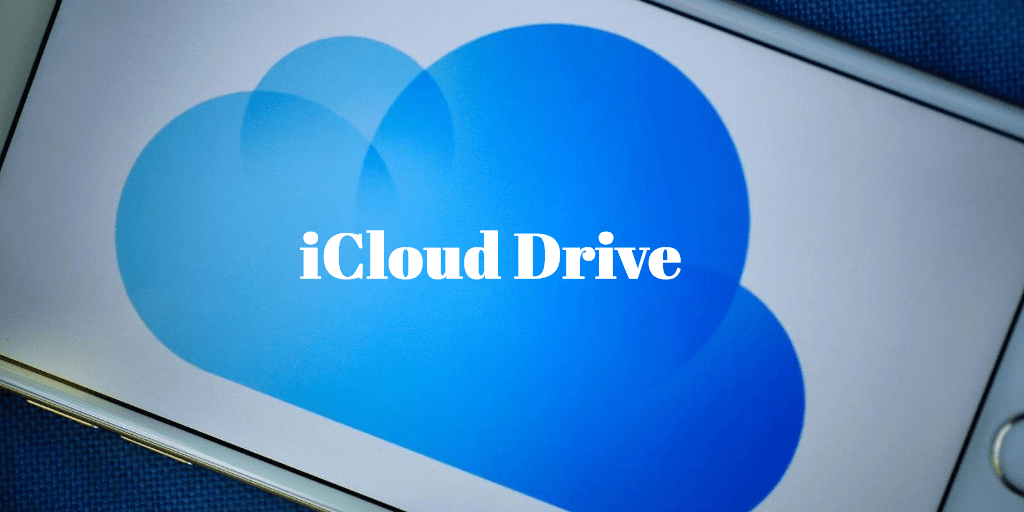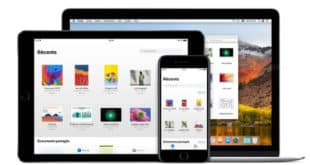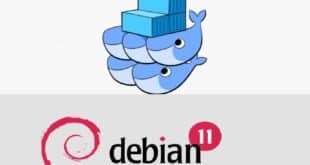L’expérience de stockage iCloud Drive diffère vraiment en fonction de votre plate-forme ou de votre périphérique. Chaque méthode a ses limites, mais celle qui vous donne le plus de contrôle est votre Mac.
Comprendre ce qui est réellement enregistré dans votre compte iCloud et comment y accéder peut-être un peu compliqué, en particulier si vous voyez cette notification redoutée que vous êtes à court de stockage iCloud.
Alors, voici comment accéder, gérer et mettre à niveau votre espace de stockage.
À lire aussi
Gérer iCloud sur votre appareil iOS
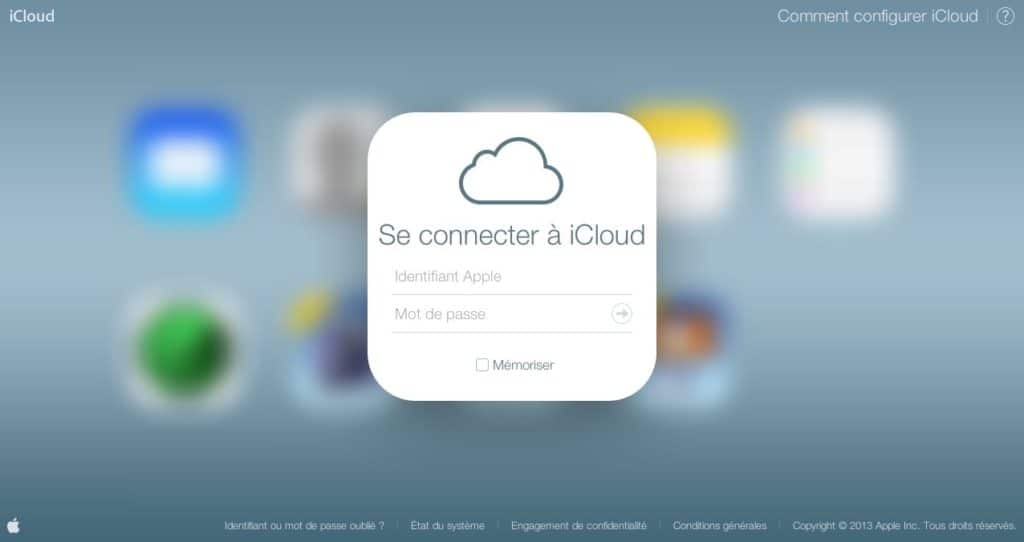
Lorsqu’il s’agit de gérer votre stockage iCloud sur votre appareil iOS (iPhone, iPad), vous pouvez supprimer toutes les sauvegardes iCloud, y compris les photos. Vous pouvez également contrôler les applications et les types de fichiers à sauvegarder sur votre compte iCloud.
Les fichiers et les photos
La nouvelle application iOS 16 Files vous permet d’accéder facilement à votre espace de stockage iCloud personnel.
Bien que vous puissiez choisir d’enregistrer des photos, des notes, des contacts et plus dans votre iCloud Drive depuis votre iPhone, iPad ou iPod Touch, vous ne pouvez pas parcourir vos sauvegardes iOS.
Les photos synchronisées avec votre iCloud Drive doivent déjà être disponibles sur votre téléphone.
Gérer et mettre à niveau le stockage
Suivez ces étapes pour accéder à votre stockage iCloud :
- Accédez aux Paramètres de votre iPhone ou iPad.
- Appuyez sur votre nom en haut de l’écran,
- Cliquez sur iCloud.
Vous verrez quelle quantité de votre espace de stockage iCloud est utilisée pour les sauvegardes, les photos et les documents (ou les données d’application).
Vous pouvez activer et désactiver les applications utilisant iCloud, y compris les applications Apple natives et les applications tierces.
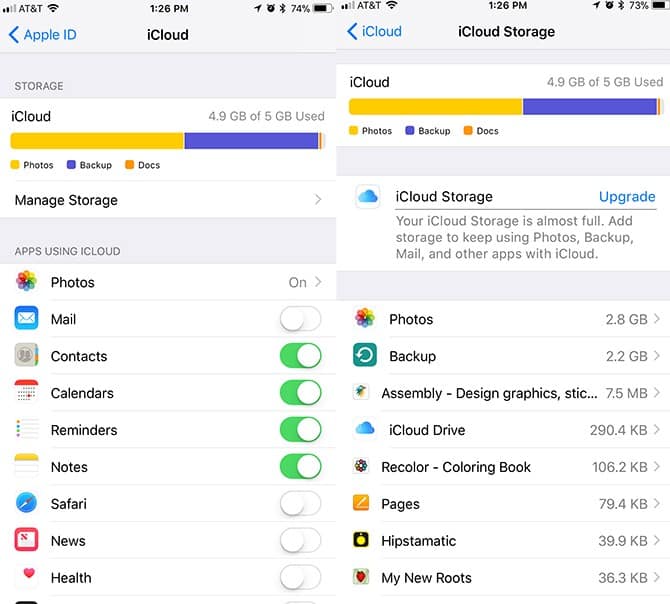
Suivez ces étapes pour supprimer une sauvegarde sur icloud:
- Appuyez sur Gérer le stockage,
- Sélectionnez Sauvegarde
- Supprimez une ou plusieurs sauvegardes enregistrées sur iCloud.
Cela inclut les sauvegardes de tous les appareils iOS ou Mac sur lesquels vous utilisez le même compte iCloud. En plus des données sauvegardées à partir d’applications individuelles.

La meilleure alternative à iCloud est kDrive d’Infomaniak. Jusqu’à 106 To de stockage. Respect total de votre vie privée
Si vous choisissez de supprimer une sauvegarde pour l’un de vos appareils iOS, la sauvegarde sur cet appareil sera également désactivée.
Pour mettre à niveau le stockage sur votre appareil iOS, faites le suivant:
- Retournez à la section Gérer le stockage
- Appuyez sur Modifier le plan de stockage.
- Si vous manquez d’espace dans iCloud, vous pouvez voir un lien de Mise à niveau à la place.
Utiliser iCloud dans votre navigateur (aussi Android)
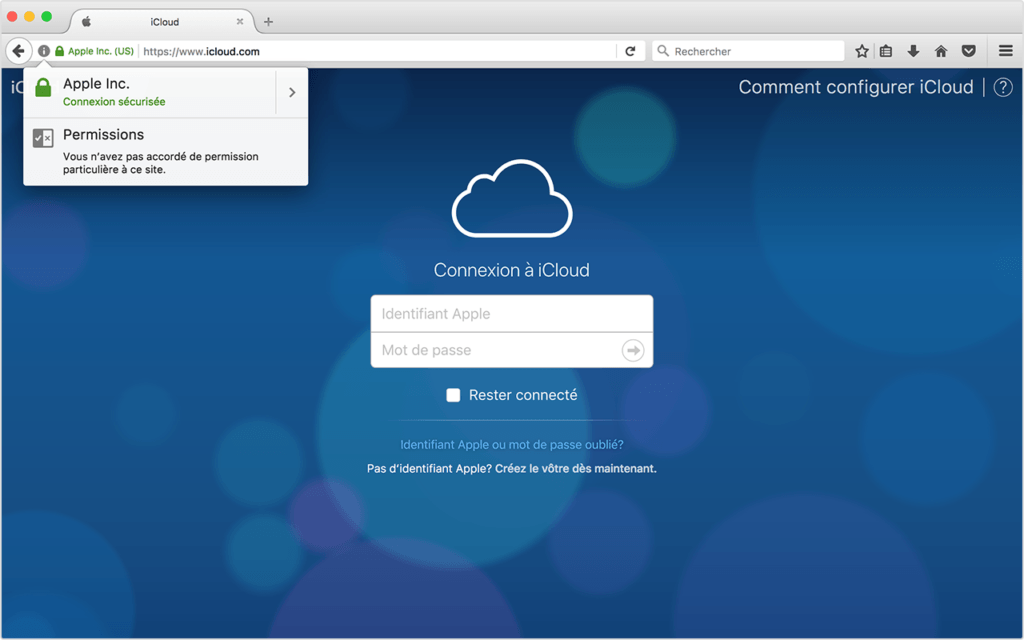
Pour gérer iCloud dans un navigateur, allez sur iCloud.com où vous pouvez vous connecter à votre compte.
1. Comment accéder à vos dossiers ?
Lorsque vous vous connectez à votre compte iCloud, cliquez sur le bouton iCloud Drive. Ainsi, vous pouvez afficher, télécharger et supprimer des photos sauvegardées et voir les fichiers que vous avez enregistrés manuellement sur votre iCloud Drive.
La suppression de fichiers de votre compte iCloud les supprimera de tous vos appareils.
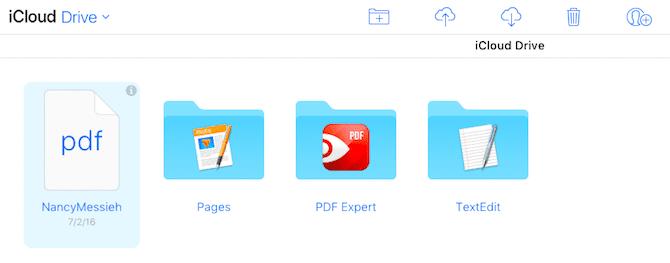
Vous pouvez afficher et modifier les documents Pages, télécharger des fichiers texte, etc.
À partir du menu en haut, vous pouvez créer de nouveaux dossiers, transférer, télécharger et supprimer des fichiers, et partager vos fichiers avec d’autres.
2. Comment accéder et récupérer vos photos ?
Lorsque vous vous connectez à iCloud, cliquez sur le bouton Photos pour afficher vos photos sauvegardées. Cela inclut toutes les photos iOS que vous avez enregistrées sur votre stockage cloud, à condition que l’option soit activée sur votre appareil iOS.
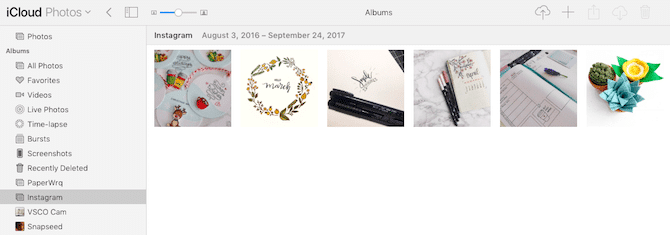
Vous pouvez afficher vos albums iOS, modifier la taille du modèle dans iCloud Photos et télécharger des photos directement depuis votre ordinateur.
Un inconvénient majeur de l’utilisation d’iCloud dans votre navigateur est qu’il n’existe aucun moyen de télécharger par lots ou de supprimer les photos que vous avez sauvegardées sur iCloud.
Vous pouvez télécharger des photos individuelles ou sélectionner plusieurs photos en maintenant le bouton Contrôle sur Windows ou Commande sur un Mac.
3. Comment gérer et mettre à niveau le stockage
Par ailleurs, il est impossible de mettre à niveau votre stockage iCloud à partir d’un navigateur. Ceci est aussi considéré comme une autre lacune de l’iCloud Drive.
Comment utiliser iCloud à partir de votre Mac ?
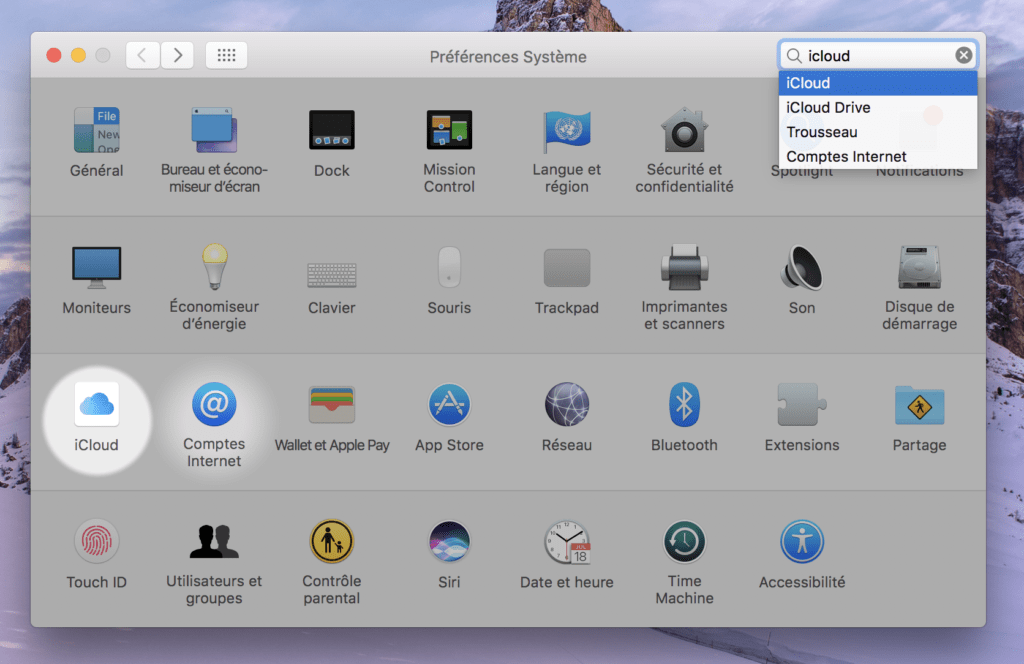
La gestion de votre stockage iCloud à partir des fichiers sur votre Mac est une expérience beaucoup plus décousue. Toutefois, c’est aussi celle qui vous donne le plus de contrôle sur vos sauvegardes et votre stockage.
Vos fichiers, photos et gestion du stockage se trouvent chacun dans trois endroits différents de votre ordinateur.
1. Les fichiers
Si vous voulez voir les fichiers enregistrés sur votre ordinateur, vous pouvez le faire à partir de votre finder Mac. Ouvrez Finder et vous devriez voir un dossier dans le menu de navigation appelé iCloud Drive.
Vous pouvez voir tous les mêmes fichiers visibles dans votre iOS Cloud Drive. Il est aussi possible d’interagir avec ces fichiers et dossiers de la même manière que n’importe quel autre fichier ou dossier sur votre ordinateur.
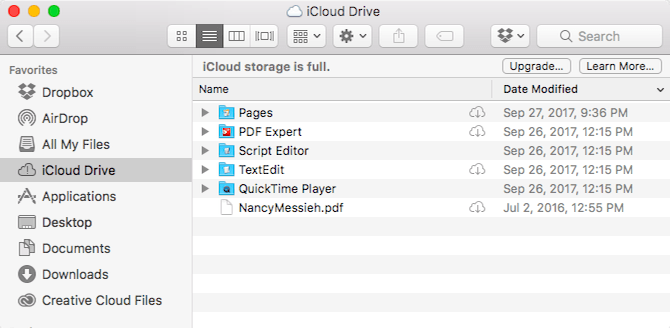
Vous pouvez voir tous les fichiers cloud, mais vous devrez les télécharger sur votre ordinateur pour les ouvrir.
2. Les photos
Pour afficher les photos synchronisées sur votre iCloud Drive depuis tous vos appareils Apple, ouvrez l’application Photos préinstallée sur votre appareil.
Lorsque vous ouvrez l’application pour la première fois, vous serez invité à confirmer que vous souhaitez utiliser l’application. Comme dans votre navigateur, vous pouvez voir et gérer vos photos et vos albums.
Vous pouvez faire le suivant:
- Ajouter ou faire glisser des photos vers des albums
- Faire glisser des photos de votre bureau ou finder vers des albums
- Supprimez des photos depuis les albums ainsi que l’application.
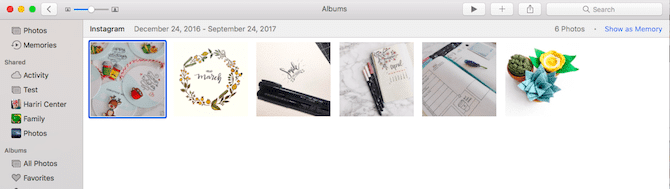
L’application Mac Photos dispose également de fonctionnalités de base pour la retouche photo, notamment les améliorations, les recadrages, les rotations et les filtres. Toutes les modifications seront synchronisées sur vos appareils.
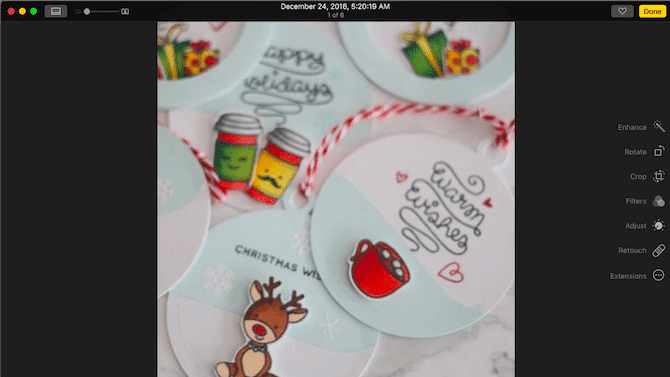
3. Gérer et mettre à niveau le stockage
Pour gérer votre stockage iCloud sur votre Mac, allez dans Préférences Système, puis dans iCloud.
Vous pouvez voir quelles applications Mac sont liées à votre compte iCloud, ainsi que la même répartition de l’utilisation de votre stockage iCloud. Vous pouvez supprimer des sauvegardes pour chacun de vos appareils, ainsi que des sauvegardes d’applications individuelles.
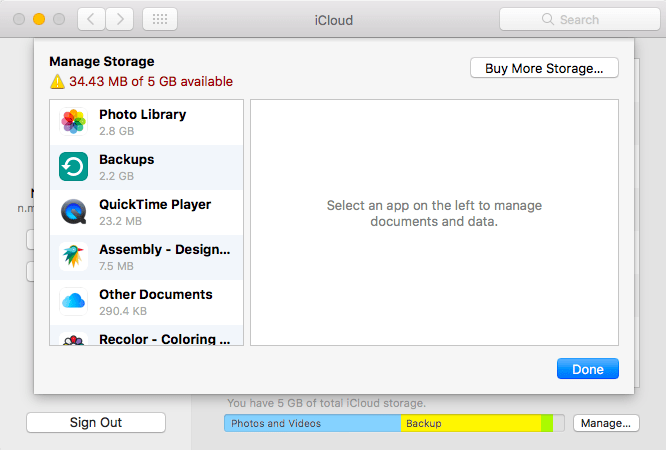
Pour mettre à niveau votre stockage, accédez à Préférences Système, puis iCloud, ensuite Gérer. Cliquez sur Modifier le plan de stockage ou Acheter plus de stockage.
Gérer iCloud sur votre ordinateur Windows
Pour gérer votre stockage iCloud sur un ordinateur Windows, vous devez télécharger iCloud pour Windows.
Comme sur le Mac, vous pouvez voir comment votre stockage est utilisé et pouvez supprimer les sauvegardes existantes, et accéder aux différentes fonctionnalités d’iCloud à partir de différents endroits.
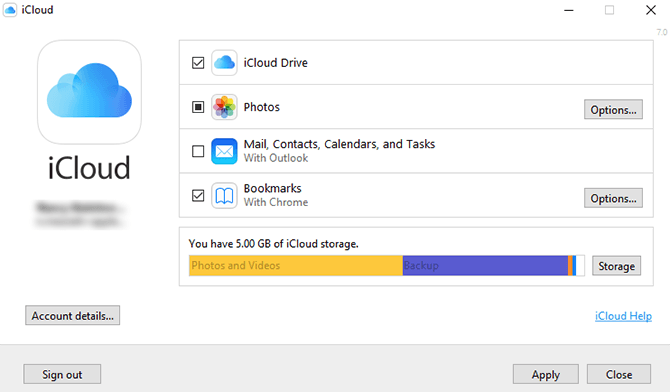
1. Les fichiers
Vous devez vous assurer que vous avez vérifié iCloud Drive dans l’application iCloud sous Windows. Cela doit se faire au moment de l’installation pour accéder à vos fichiers iCloud dans l’Explorateur Windows. Vous devrez peut-être redémarrer votre ordinateur pour que les fichiers s’affichent.
Après avoir redémarré, il existe deux façons d’accéder au dossier iCloud Drive.
- Vous pouvez l’ouvrir directement dans l’Explorateur Windows – un dossier sera disponible dans le menu de navigation Accès Rapide.
- Il est possible également de cliquer sur l’icône de l’application iCloud dans la barre d’état système et cliquer sur Ouvrir iCloud Drive. Vous verrez tous les mêmes fichiers et dossiers, que vous le feriez sur votre Mac ou dans un navigateur.
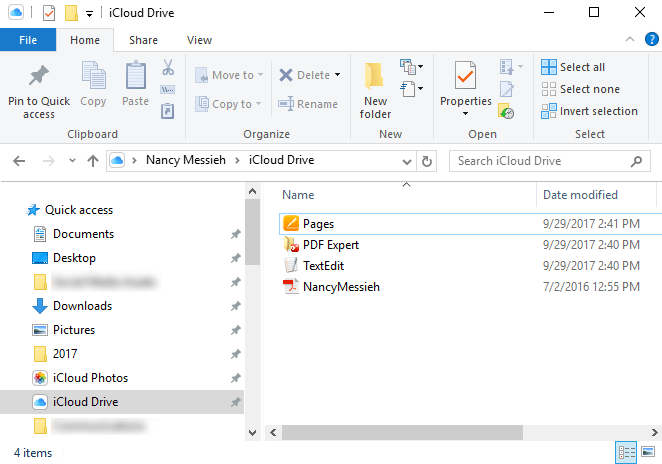
Si vous désactivez iCloud Drive, il vous sera demandé si vous souhaitez supprimer vos fichiers de votre machine Windows ou non.
2. Les photos
Vous avez quelques options pour permettre votre machine Windows de gérer vos photos iCloud. Vous pouvez activer ou désactiver plusieurs fonctionnalités, y compris la synchronisation des photos avec votre ordinateur et tous les appareils, en gardant l’original haute efficacité, et le partage de photos.
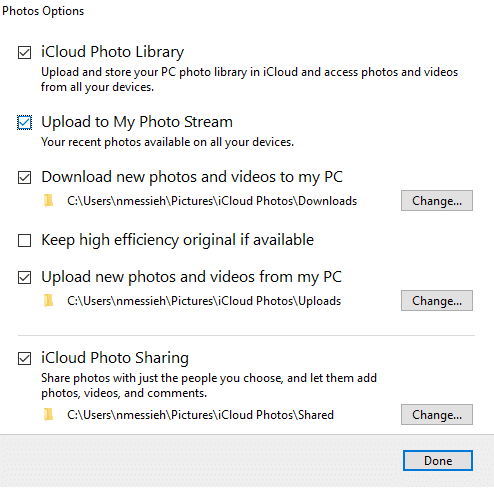
Lorsque vous activez l’option photo dans iCloud, un nouveau dossier sera créé sur votre ordinateur, que vous trouverez également dans votre menu Accès rapide dans l’Explorateur Windows.
Dans ce dossier, vous aurez deux sous dossiers: un pour les téléchargements et un autre pour les transferts.
Vous pouvez copier manuellement des photos dans le dossier de transfert si vous voulez copier des photos depuis votre ordinateur Windows sur votre stockage iCloud.

En ce qui concerne les téléchargements, vous aurez le choix entre télécharger toutes les photos ou télécharger de manière sélective par année. Ces photos seront également organisées dans votre dossier iCloud sur votre ordinateur Windows par année.
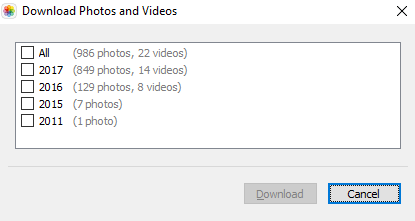
Vous pouvez désactiver les photos iCloud et les photos ne seront plus synchronisées.
3. Gérer et mettre à niveau le stockage
Vous pouvez gérer et mettre à niveau votre stockage de la même manière que les utilisateurs Mac. L’application vous montre la répartition de votre utilisation du stockage iCloud sur la fenêtre principale.
Cliquez sur le bouton Stockage dans l’application et vous pouvez supprimer les sauvegardes iOS et d’applications. Vous pouvez également mettre à niveau votre stockage en cliquant sur le bouton Acheter plus de stockage.
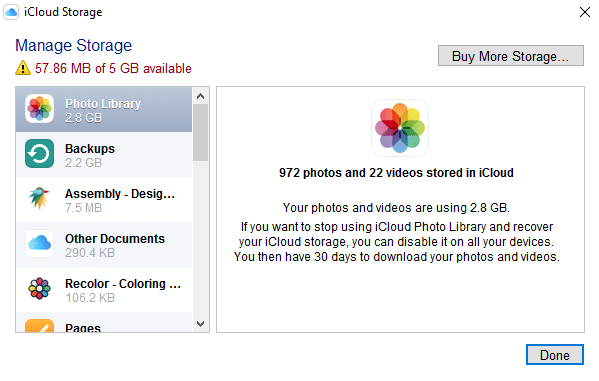
Est-ce le temps de mettre à niveau ?
Une chose que vous pouvez faire est de mettre à niveau votre stockage puisque les prix de mise à niveau d’Apple sont maintenant très abordables. Vous pouvez obtenir 50 Go de stockage pour 0,99 € par mois, 200 Go pour 2,99 € par mois ou 2 To pour 9,99 € par mois. Les deux derniers plans peuvent être partagés entre les membres de votre plan de partage familial.
Bien que l’expérience iCloud soit quelque peu décousue, une fois que vous avez compris comment ça se passe, vous pouvez utiliser un espace de stockage assez bon marché.
Si vous êtes un fan inconditionnel d’Apple et que vous utilisez principalement des appareils Apple, il s’agit d’une excellente option pour conserver toutes vos données et vos sauvegardes au même endroit.
Une autre option pour le stockage cloud
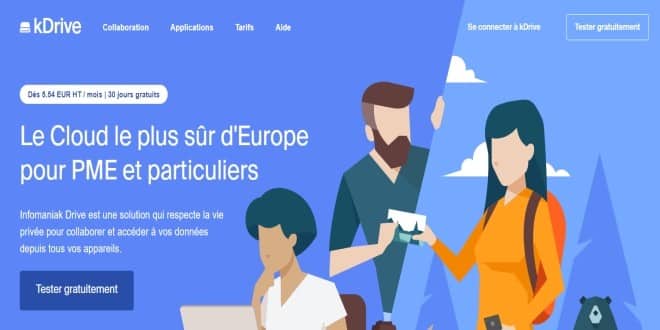
Cela dit, si tout ce que vous recherchez est le stockage cloud en ligne, Kdrive vous offre plus de 2 To d’espace pour seulement 4.99 EUR HT / mois avec 90 jours gratuits. De plus, vous pouvez travailler et collaborer à plusieurs sur différents types de fichier (Word, Excel, PowerPoint etc).
Pour en savoir davantage consulter notre avis sur KDrive